1、打开ppt并新建一张ppt幻灯片
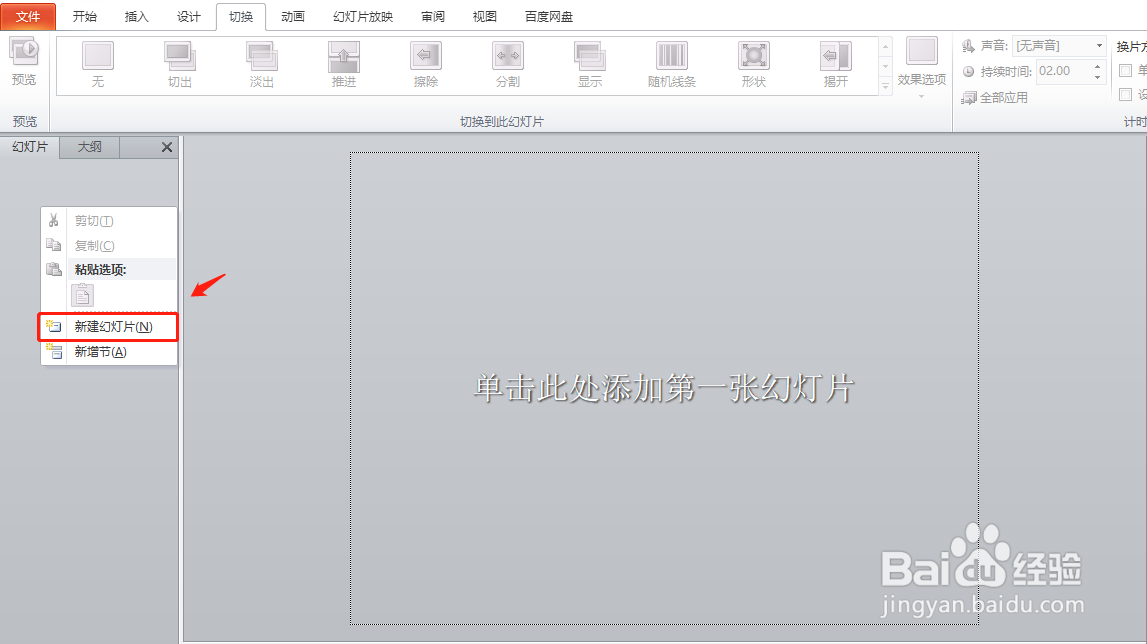
2、点击菜单栏的插入并选择椭圆形的形状
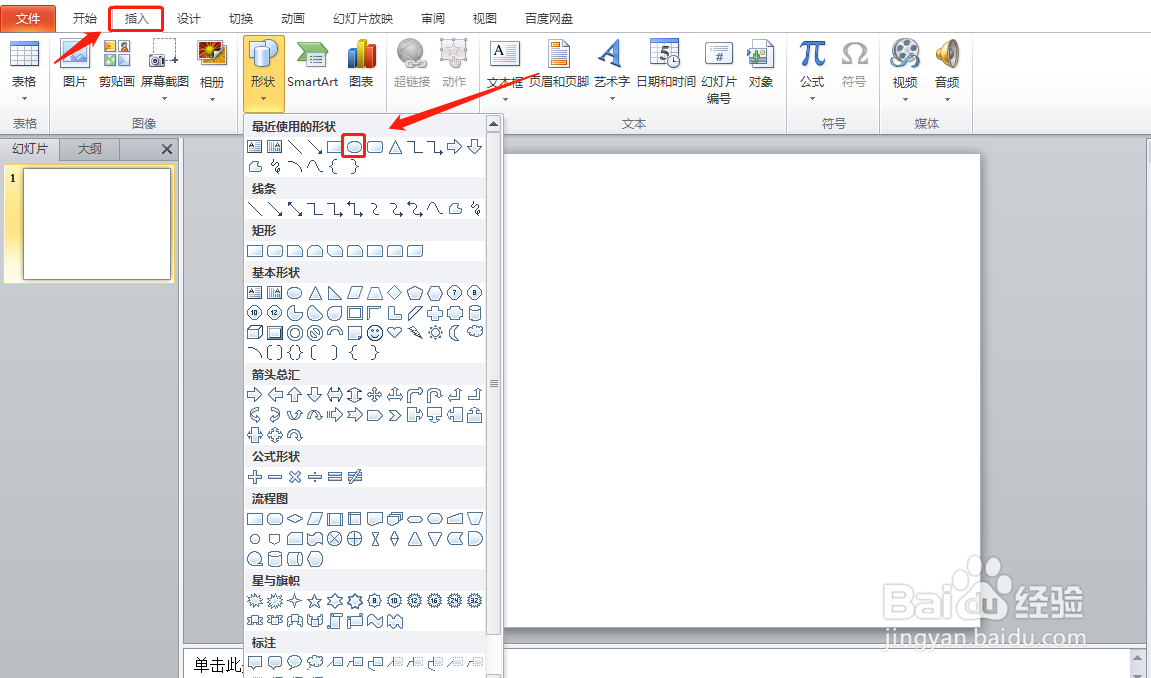
3、按住shift键用鼠标左键拉出一个圆形
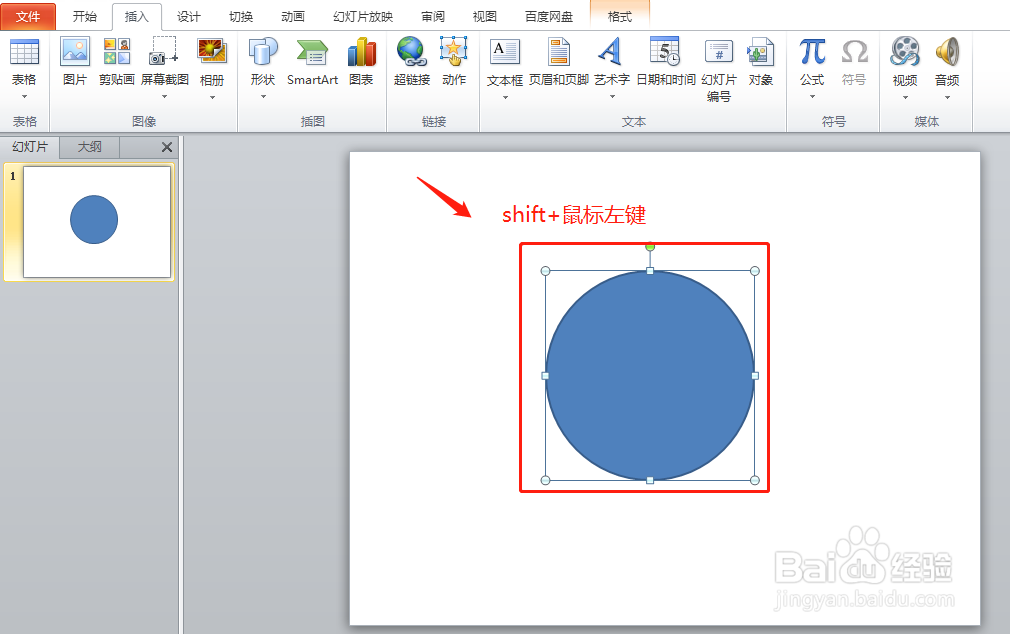
4、选择文本框的横排文本框并插入倒计时数字

5、根据实际情况调整文字大小以及字体

6、选中圆形图层并加入轮子动画
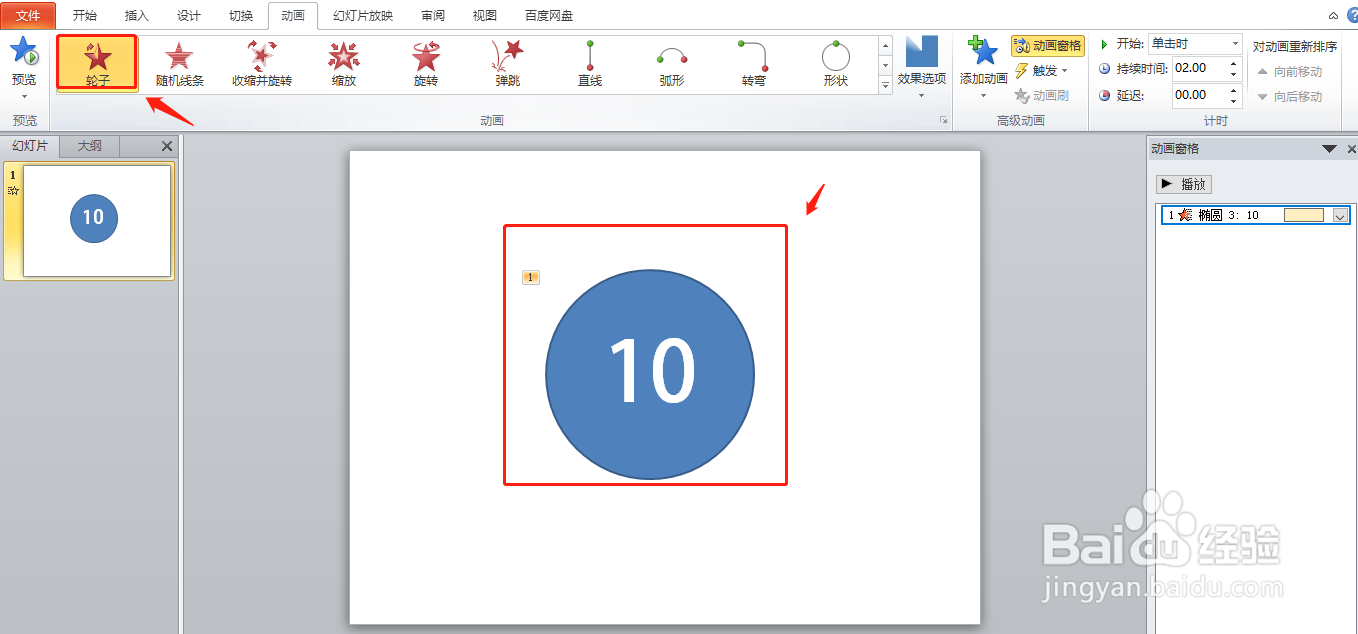
7、轮子动画持续时间改为一秒
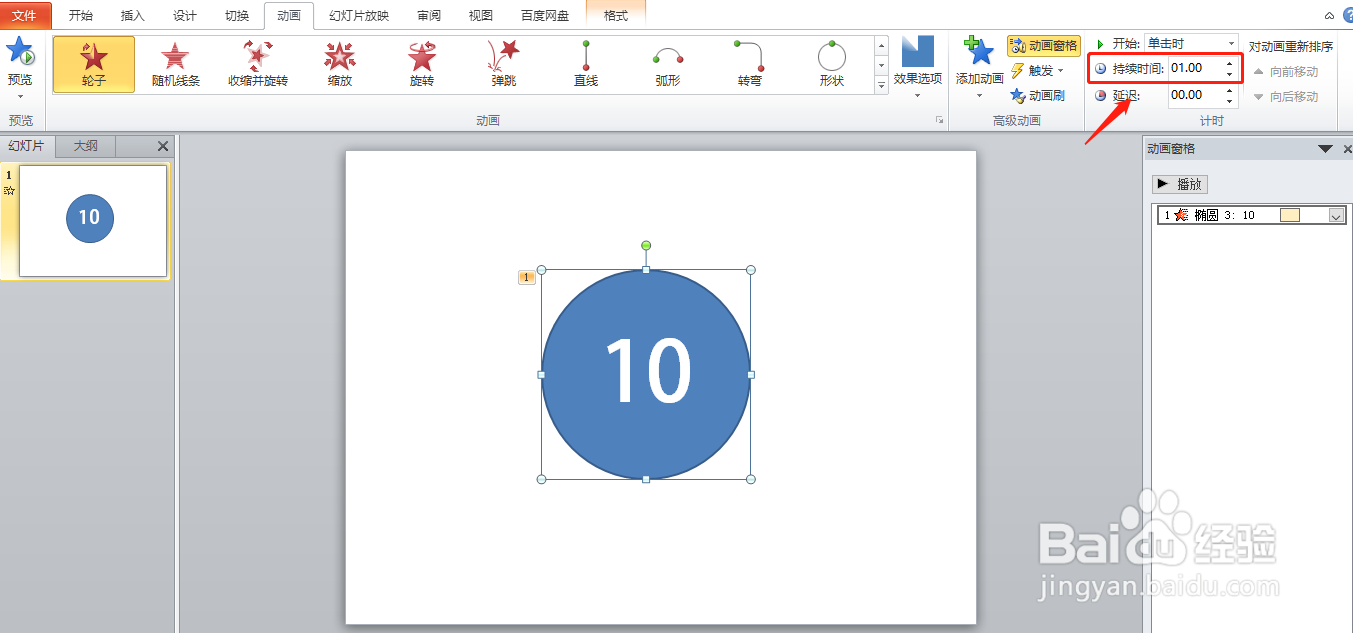
8、在动画窗格右键选择效果选项
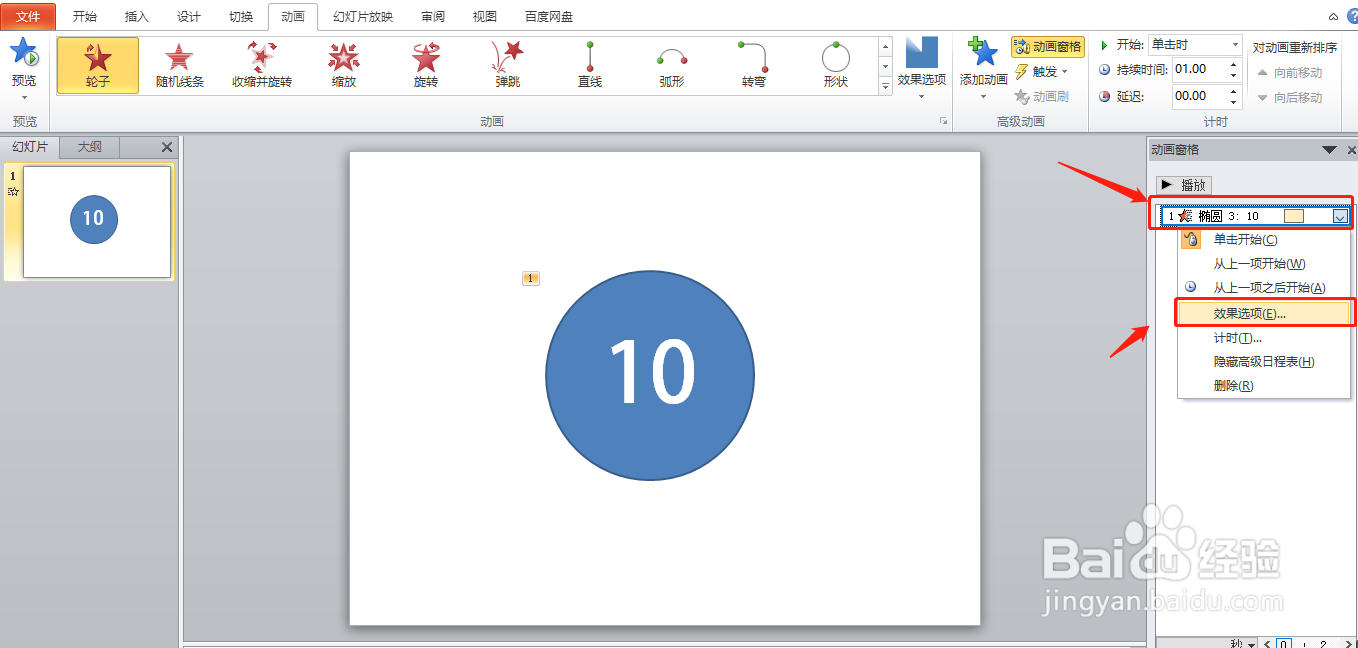
9、点击最上面的计时,开始那里选择上一个动画之后,重复那里选择直到幻灯片末尾
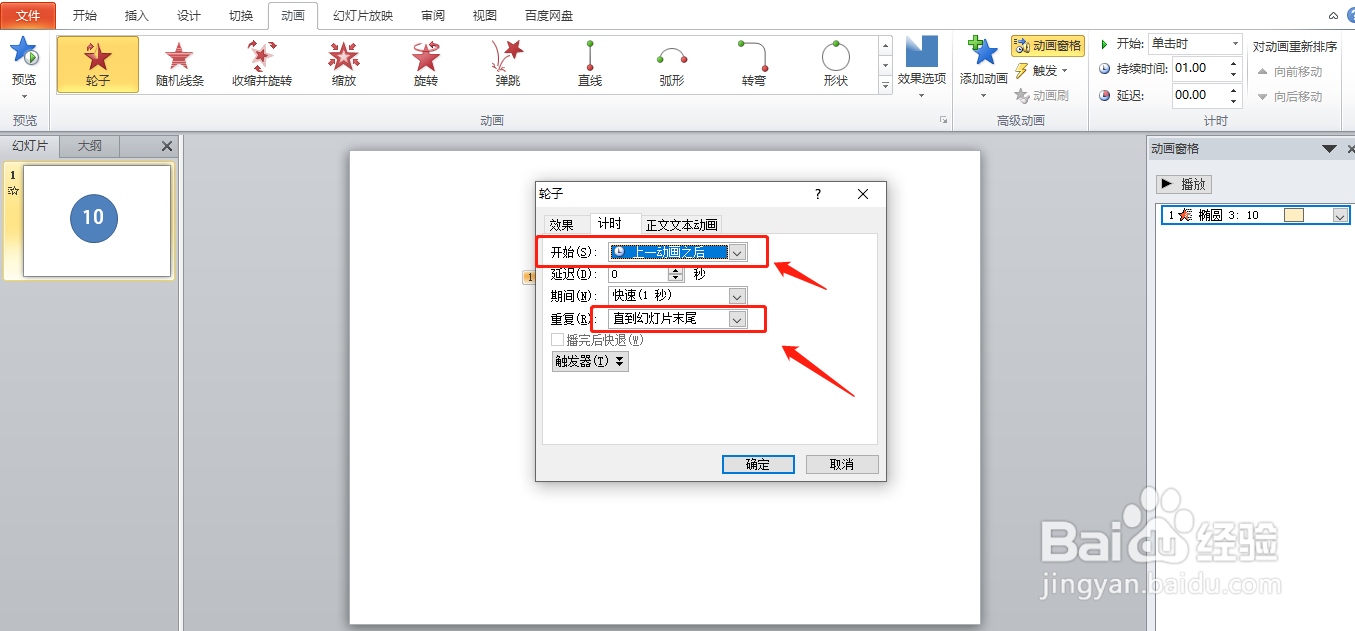
10、点击菜单栏的切换,持续时间换为一秒,设置自动换片时间那里打钩
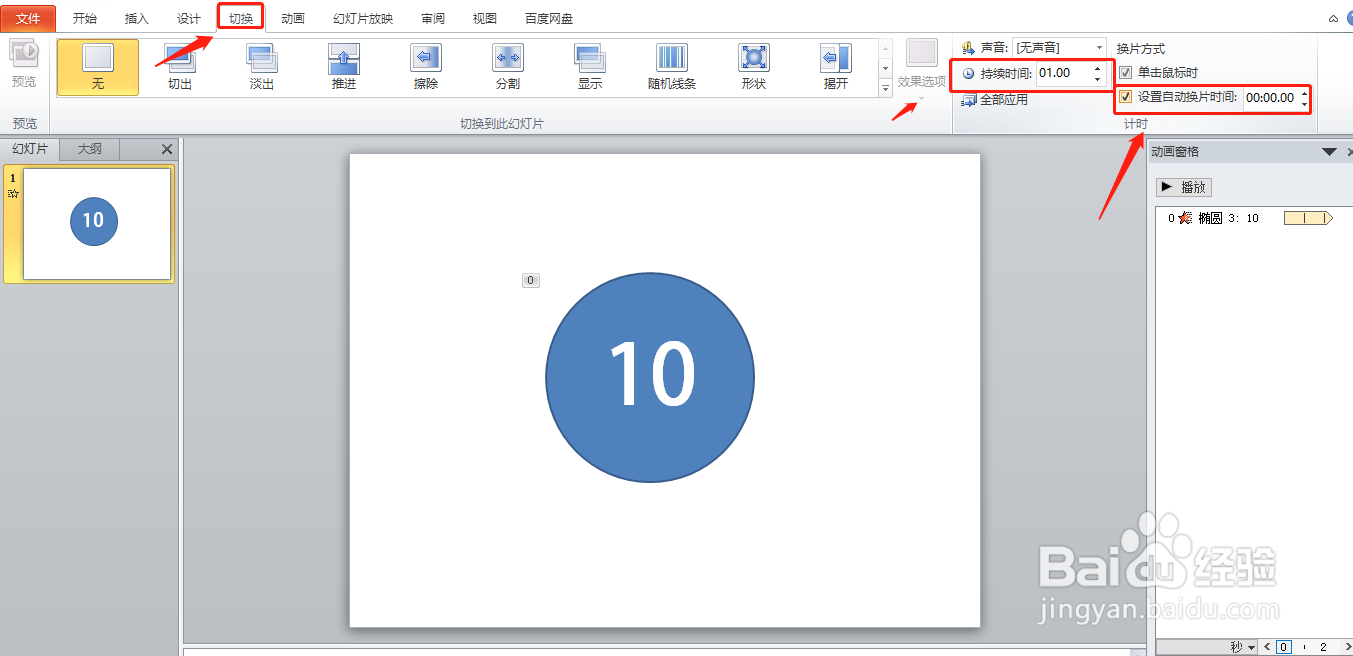
11、复制第一个ppt幻灯片9次并把文字改成 如图所示的从10到1的数字

12、这样成品就出来了,是不是感觉还不错,来一起试试制作吧

